Discgenius Disk korisne mogućnosti

- 4288
- 392
- Horace Hoeger
Osnovne mogućnosti sredstava ugrađenih u Windows dovoljne su za mnoge zadatke, ali mnogi napredni korisnici, a da ne spominju administratore sustava, radije koriste treće partnere s mnogo većim mogućnostima. Jedan od njih je Diskgenius program dobro poznat među stručnjacima, koji vam omogućuje obavljanje mnogih zadataka za rad s diskovima: od formatiranja i označavanja do stvaranja sigurnosnih kopija, pa čak i kloniranja pogona. Neke su funkcije dostupne u plaćenoj verziji, ali uvjetno besplatna verzija ima izvrsnu funkcionalnost.

U ovom ćemo članku razmotriti glavne sposobnosti Diskgenius, komunalije, zasluženo smatrano jednim od najboljih u svojoj klasi.
Značajke korisnosti Diskgenius Disk
Kada je riječ o tako često susrećenim funkcijama jer prijenos operativnog sustava s tvrdog diska na SSD ili međusobnu transformaciju formata GPT/MBR diska, besplatni softver poput particije AOMEI iz AOMEI -a ili jednako dobro poznati čarobnjak Minitool Particije. Jao, ali trenutno su oba ova zadatka u besplatnoj verziji postala nepristupačna, a taj se trend ne može samo uznemiriti. Morate potražiti stare verzije programa, a to nije lako i prilično rizično.
U programu Diskgenius ovi su zadaci prisutni i ne zahtijevaju plaćenu licencu. Međutim, ovdje neke funkcije zahtijevaju uporabu plaćene varijante uslužnog programa - na primjer, transformacija dinamičkog pogona u bazu, pod uvjetom da se održavaju raspoloživi podaci. Imajte na umu da su plaćene funkcije prilično egzotične, to jest, njihova je upotreba potrebna izuzetno rijetka.
Kako koristiti
Jedan od najznačajnijih nedostataka korisnosti je nedostatak potpore ruskom jeziku, ali njegova bogata funkcionalnost u potpunosti ga razine. Dakle, preuzmite diskgenius sa službene stranice, pokrenite instalacijski program.
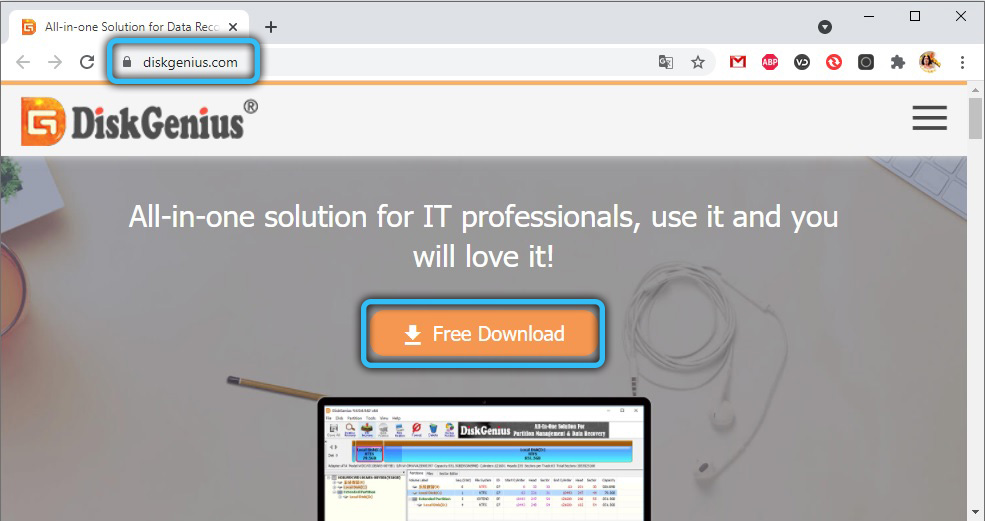
Tijekom instalacije, program će upozoriti da ako planirate koristiti funkciju oporavka podataka, ne preporučuje se instalirati disk koji želite vratiti. Iz sebe dodajemo da se ne preporučuje instalirati uslužni program na disk, s kojim bi trebao izvesti bilo koje druge manipulacije poput aktivnih transformacija, iako u nekim slučajevima to neće donijeti nikakve probleme.
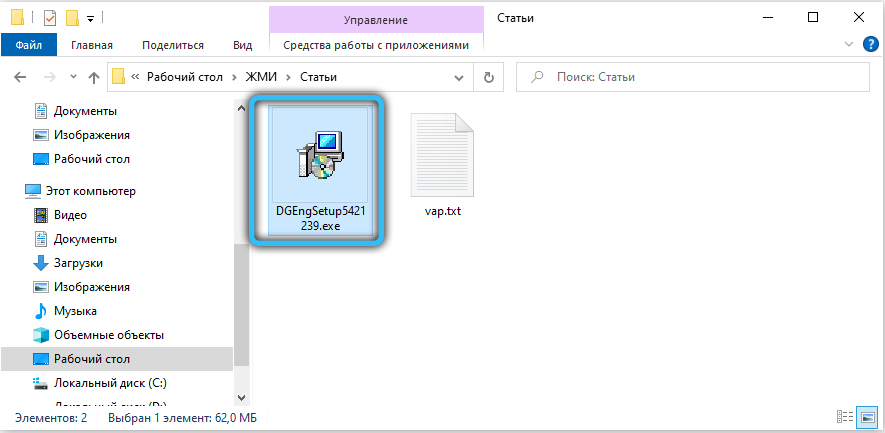
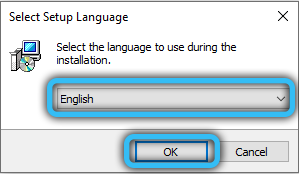
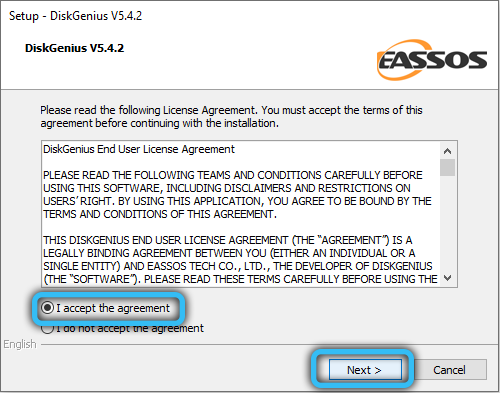
Inače se postupak instaliranja programa ne razlikuje od standardnog i više neće zahtijevati intervenciju od strane korisnika. Odmah nakon instalacije Diskgenius je spreman za uporabu, a korisno sučelje je tipično za ovu klasu softvera, tako da ne bi trebao nastati s razvojem problema.
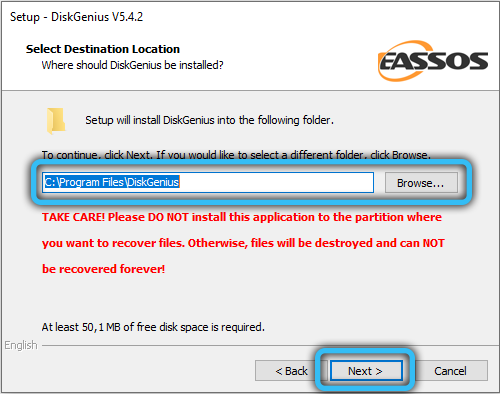
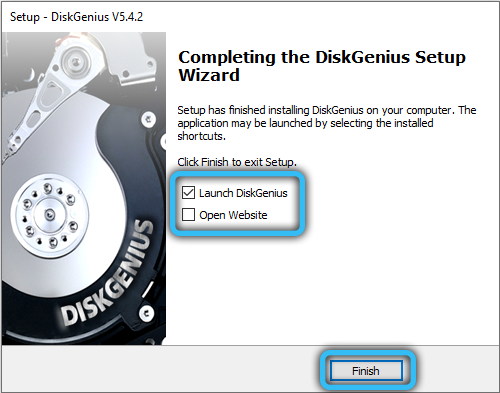
Windows Transfer ili drugi OS na drugi disk, SSD ili HDD
Ažuriranje računala - prilično često izvedeni postupak. No, zamjena procesora, video kartice ili dodavanje memorije traže se u istoj mjeri kao i zamjena pogona - obično za novi, veći volumen i brži. Često, u isto vrijeme korisnik ne želi instalirati Windows ispočetka, jer operativni sustav radi normalno, a u njemu je mnogo instaliranih programa. U takvim slučajevima pomaže operacija kloniranja diska. U diskgeniusu se izvodi na sljedeći način:
- U glavnom gornjem izborniku programa kliknite na gumb osmigracije;
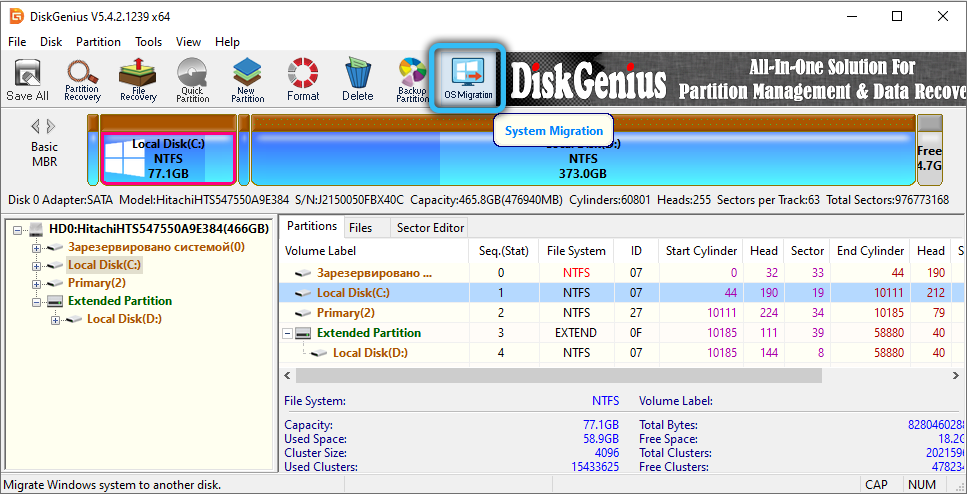
- Odabiremo disk koji želimo izvršiti prijenos operativnog sustava, to može biti i klasični HDD i SSD s visokom brzinom. Imajte na umu da će se svi podaci koji se nalaze na ovom pogonu izbrisati tijekom oblikovanja;
- Ne biste se trebali brinuti je li volumen ciljnog diska manji od količine medija koji će se klonirati, program će vam ponuditi da prilagodite sadržaj koji će se kopirati kako biste uskladili veličinu oba nositelja;
- Ciljni disk također možete razbiti na nekoliko odjeljaka ovdje;
- Dakle, na vrhu imamo originalni disk koji označava njegovu veličinu, ispod - cilj. Kliknite gumb Start;
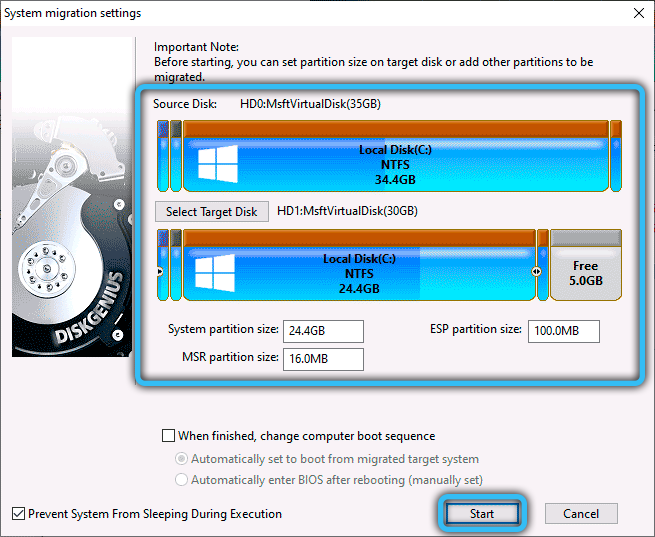
- Diskgenius će vas pitati želite li kopirati bez ponovnog pokretanja računala (gumb vruće migracije) ili ponovno pokrenuti sustav nakon gumba za kloniranje (ponovno pokretanje gumba za Winpe). U drugom slučaju, ako se želite pokrenuti s kloniranog diska, morat ćete promijeniti postupak učitavanja u BIOS -u.
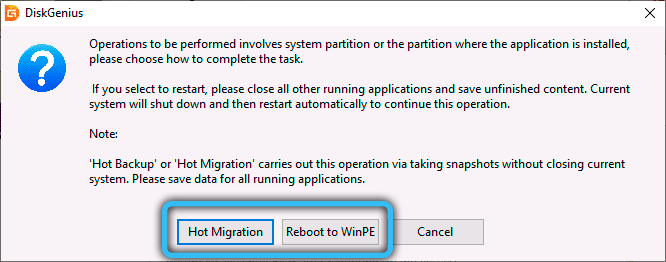
Transformacija dijela presjeka iz MBR formata u GPT ili obrnuto
Korištenje diskgenius za pretvaranje tablica s odjeljcima ograničeno je na nesistematski disk. U principu, moguće je transformirati sistemsku, ali samo ako je jedini u sustavu, međutim, ovaj postupak bi trebao biti izveden pomoću učitavanja verzije uslužnog programa (algoritam, kako to učiniti, opisujemo u u Sljedeći odjeljak).
Pokušaj pretvorbe sistemskog diska vrlo je vjerojatno da će završiti činjenicom da će Windows prestati učitati, tako da ćete pretvoriti odjeljak sustava, morat ćete koristiti drugi program, na primjer, MBR2GPT.
Korak -By -STEP Algoritam:
- U lijevom bloku s drvenim stablom kliknemo PKM duž diska, koji je podložan transformaciji (nužno duž diska, a ne jedan od njegovih odjeljaka, budući da je tablica tablice jedina za cijeli disk);
- U izborniku koji se pojavljuje, odaberite stavku Pretvori u GUID ako želite pretvoriti MBR u GPT ili kliknite na MBR opciju u suprotnom (jedna, ispravna opcija bit će dostupna za određeni disk);
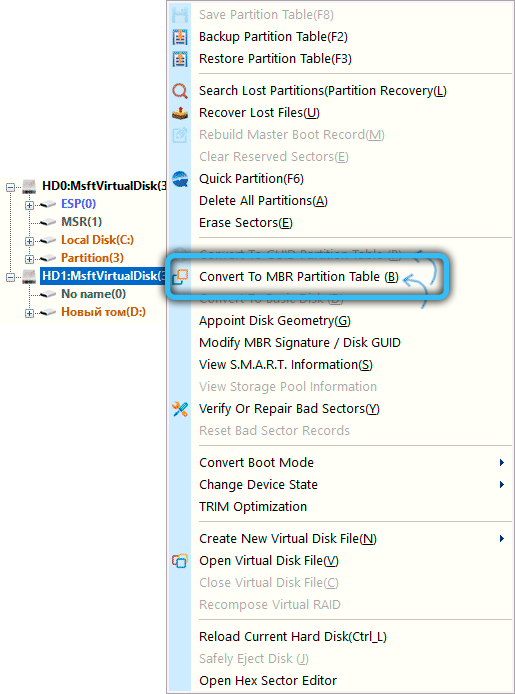
- Kliknite na gornji izbornik Diskgenius Spremi sve.
Kao što vidite, ništa komplicirano.
Rad s odjeljcima HDD/SSD
Korisnost pruža mogućnost promjene strukture diskova i/ili odjeljaka: Dodaj/brisanje odjeljaka, komprimiranje diskova, format, proširivanje odjeljaka, itd. D.
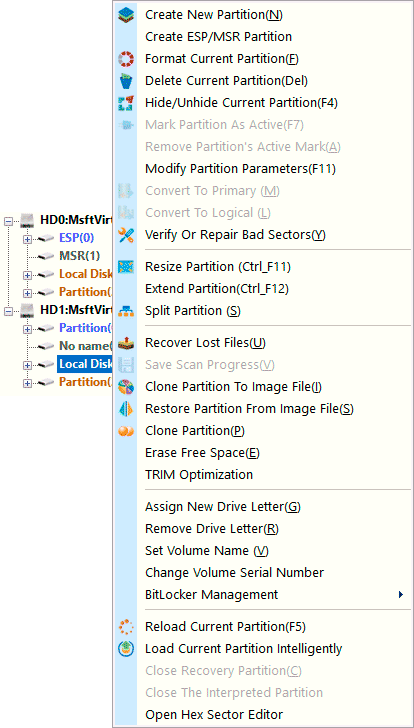
Dovoljno je kliknuti na ikonu željenog diska ili odjeljka na vrhu diskgeniusa ili je odabrati u lijevom bloku. Sljedeće će vam funkcije biti dostupne:
- Stvorite novu particiju - ako na odabranom odjeljku postoji slobodan prostor, možete stvoriti novi odjeljak;
- Format struja particija - funkcija oblikovanja odabranog odjeljka;
- Proširite particiju - Pomoću ove opcije možete proširiti trenutni odjeljak (povećati njegovu veličinu);
- Promjena veličine particije - funkcija promjene volumena odabranog odjeljka;
- Split Partion - podjela odjeljka za nekoliko.
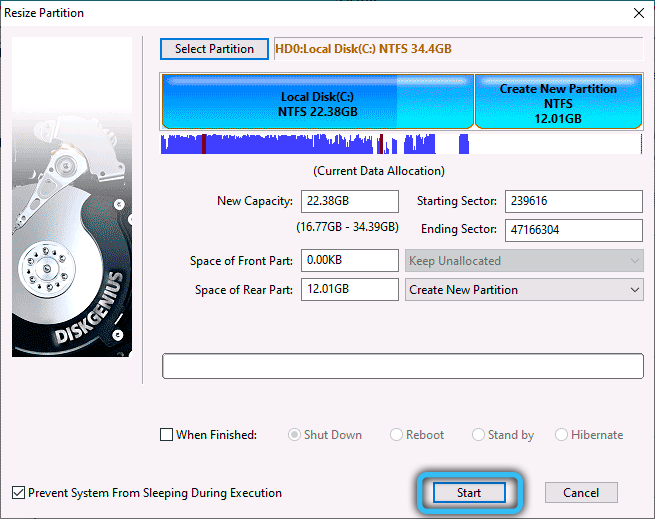
Ovdje možete izvesti i niz drugih operacija s odjeljkom - Sakrij ga, klonirati s prijenosom na drugi pogon (particija klona), kako biste transformirali svoj tip (iz logičkog do glavnog ili obrnuto, funkcija je dostupna samo za samo za MBR diskovi).
Neke funkcije rada s odjeljcima dostupne su u kontekstnom izborniku uzrokovanu klikom PKM -a za označavanje fizičkog diska u lijevom bloku. Na primjer, opcija brze particije koja pruža mogućnost brzog stvaranja odjeljaka. Otvorit će se novi prozor u kojem možete stvoriti potreban broj odjeljaka, u kojem će im ukazivati na svaki njegov volumen, dati im imena (oznake, možete na ruskom), odrediti vrstu datotečnog sustava za svaki odjeljak.
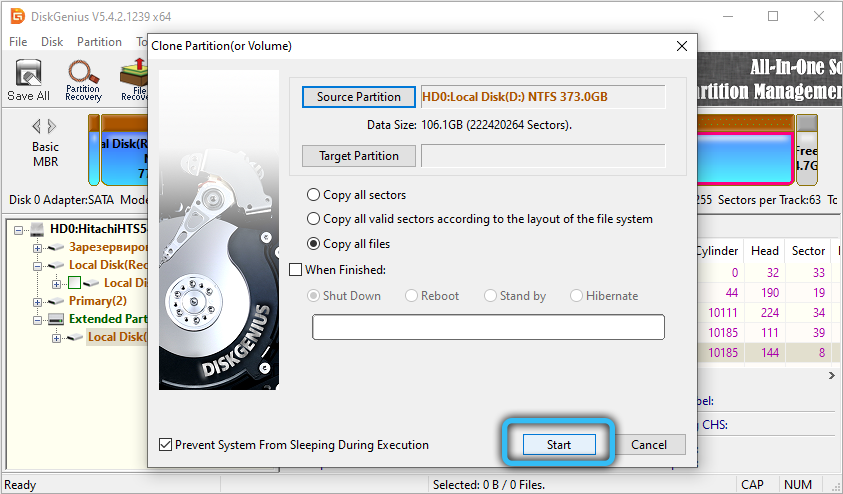
Obnova oštećenih datoteka i odjeljaka, izbrisani odjeljci
Sa situacijom u kojoj sustav počinje raditi s kvarovima, nestabilnim, poznato je gotovo svim korisnicima. Razlozi ovog stanja mogu biti vrlo različiti, uključujući i zbog fizičkog oštećenja sektora diska, kao rezultat nasumičnog uklanjanja važnih sistemskih datoteka itd. D.
Mnogi su programi u mogućnosti vratiti izgubljene podatke, a Diskgenius je čak u stanju osnažiti datoteke uklonjene kao rezultat napredne operacije formatiranja diska - takva je funkcionalnost posebno vrijedna, jer ne broji slučajeve kada su važne informacije bile nepovratno izgubljene Upravo nakon nasumičnog pokretanja postupka oblikovanja.
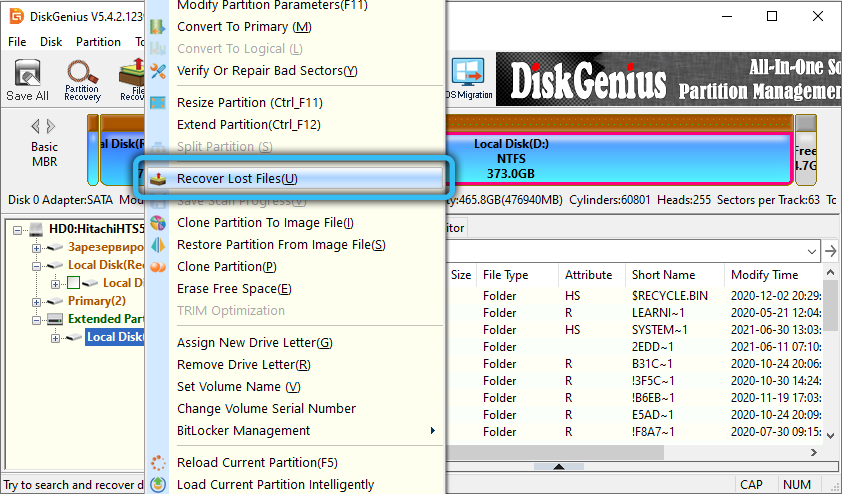
Da biste istražili strukturu datotečnog sustava diska kako biste vratili daljinski upravljač kao rezultat nepažnje korisnika, morate odabrati odjeljak ili disk na bilo koji prikladan način, a zatim kliknite na oporavak izgubljenih datoteka u a Pop -up kontekstni izbornik. Kad funkcija funkcionira i daje popis datoteka koje treba obnoviti, ovaj postupak možete pokrenuti tako što ćete naznačiti mapu u kojoj će se te datoteke smjestiti. Poželjno je da ovo nije odjeljak ili disk na kojem provjeravate. Zašto? Ako disk ima nakupine neuspjeha, bolje je izvršiti svoj potpuni ček, kao rezultat kojeg će ti sektori biti označeni kao loši i podaci neće biti zabilježeni na njima. I tako riskirate da opet stupite na isti grablje.
Usput, stavke izbornika Izgubljene particije za pretraživanje omogućuju vam da obnovite ne zasebne datoteke, već čitave odjeljke slučajno uklonjene - kada su neiskusni korisnici s diskovnim uslužnim programima, to se također događa.
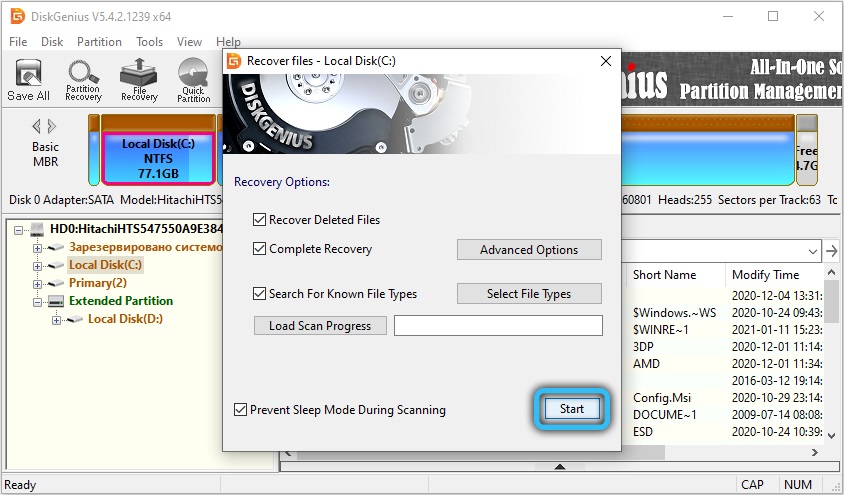
Dodatne mogućnosti Diskgeniusa
Ispitali smo rad onih funkcija koje su prilično potražnje i važne u smislu rada s diskovima i odjeljcima. Ali Diskgeniusova funkcionalnost je sposobna za više.
Na primjer, uz pomoć ovog uslužnog programa možete stvoriti pokretački flash pogon - ova značajka postaje sve više i više potražena, jer su računala nestala s instaliranim DVD -vodstvom (ili ako je takav pogon naredio da živi dugo iz starosti ili fizičkog nositi). Za to.
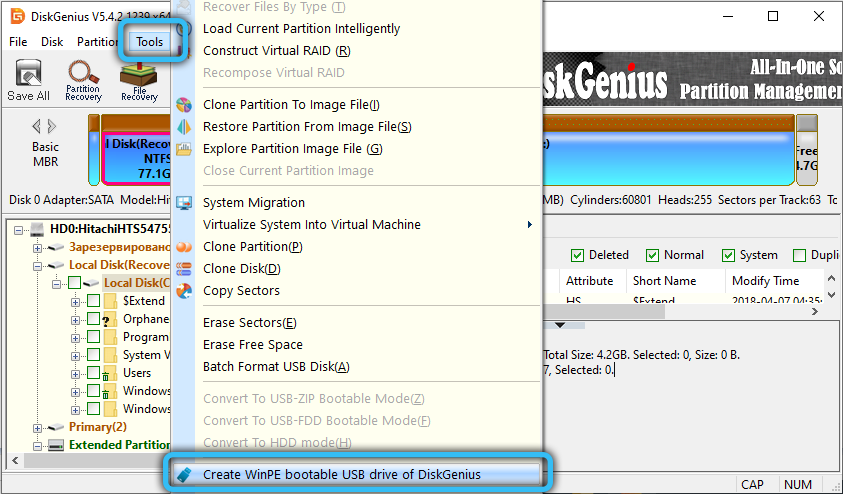
Gore smo rekli da disk može sadržavati loše sektore, što vrijedi za HDD pogone i ne manje - za SSD diskove, posebno prve generacije. Opcija je dostupna u kontekstnom izborniku odjeljaka, naziva se Provjeri/popravak loših sektora, iz kojih postaje jasno da može i vraćaju loše sektore.
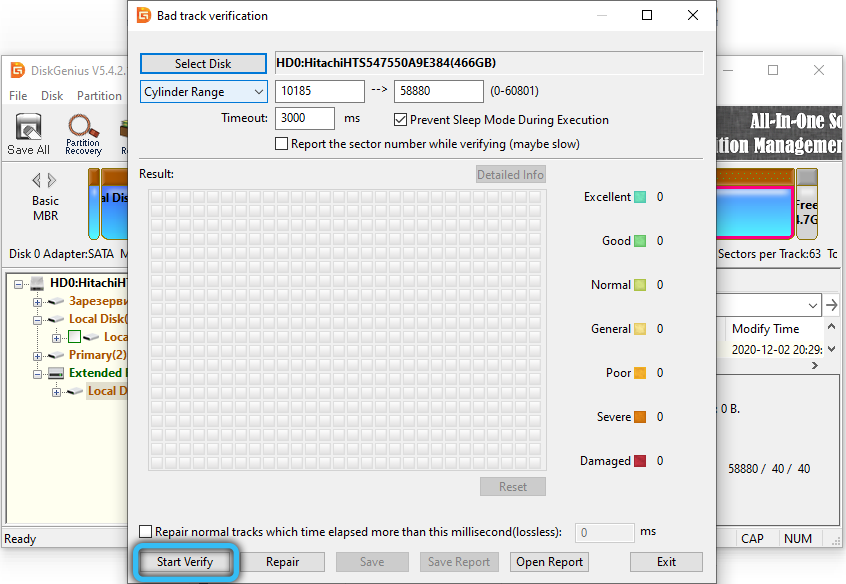
Isti izbornik sadrži funkciju particije klona do slike, koja vam omogućuje snimanje slika odjeljaka u ISO datoteku.
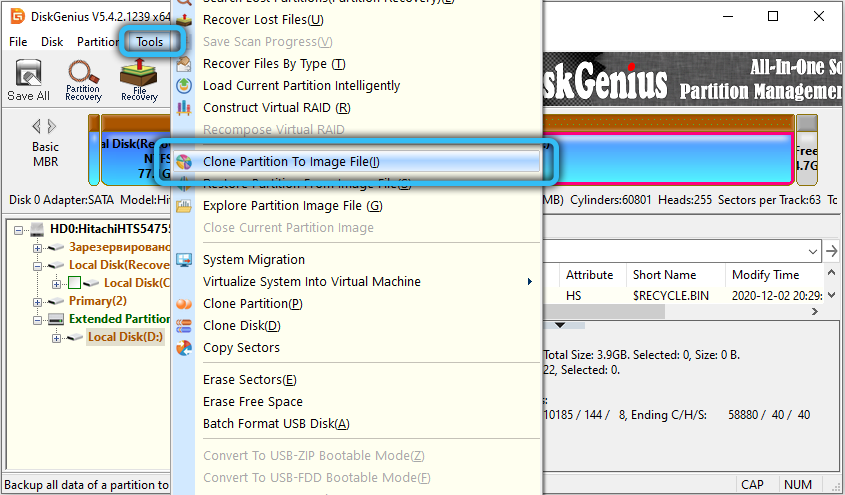
Stvorite novi virtualni disk omogućuje vam stvaranje virtualnih diskova, koji su u nekim slučajevima poželjniji od fizičkog. Nadalje, vaš se operativni sustav može klonirati u virtualni stroj, a ovo je naglo virtualni disk.
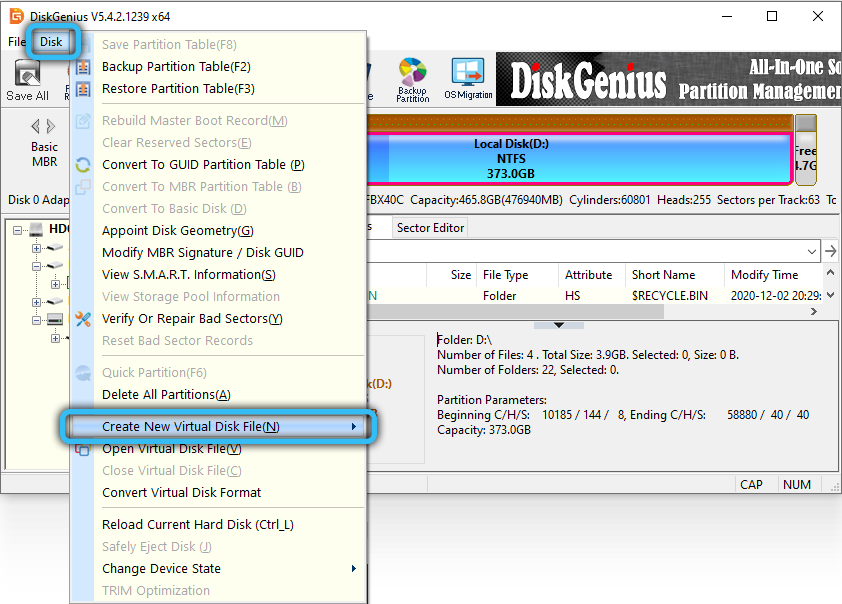
Konačno, Diskgenius ima mogućnost stvaranja rezervnih kopija sadržaja odjeljaka s njihovom naknadnom obnovom.
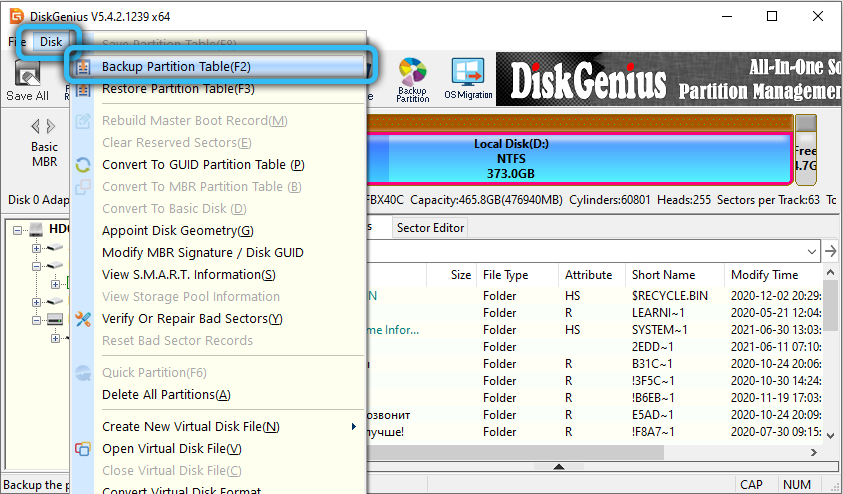
Jednom riječju, Diskgenius uslužni program trenutno je odmah od jednog od najboljih u svojoj klasi. Ostaje čekati dok programeri uslužnog programa dodaju ruski sučelje na programsko sučelje.
- « Ubrzanje metoda frekvencije monitora i posljedica
- Odspojivanje funkcije za održavanje sastanka u sustavu Windows 10 »

